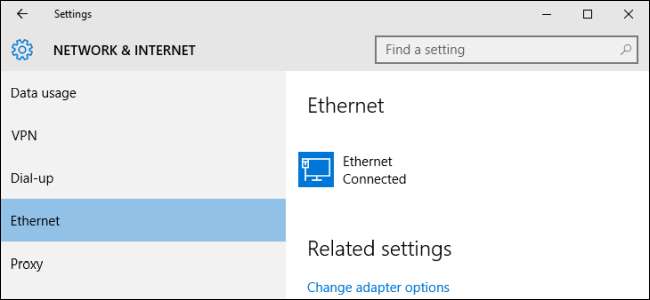
Windows 8 și 10 vă permit să setați anumite tipuri de conexiuni ca contorizat astfel încât să puteți limita cantitatea de date pe care Windows (și anumite aplicații) le poate utiliza fără a cere. Puteți utiliza interfața obișnuită Setări pentru a seta conexiunile mobile și Wi-Fi ca măsurate, dar, dintr-un anumit motiv, Windows presupune că nu va trebui să faceți acest lucru cu conexiunile Ethernet prin cablu. Dacă utilizați un ISP care are lunar data caps , Tu stii mai bine. Vestea bună este că o modificare rapidă a registrului vă va remedia.
LEGATE DE: Cum, când și de ce să setați o conexiune ca măsurată pe Windows 10
Rețineți că acest hack nu mai este necesar dacă ați actualizat computerul la Windows 10 Creators Update. Actualizarea creatorilor vă permite acum să setați o conexiune Ethernet ca măsurată chiar în interfață.
Setați o conexiune Ethernet ca măsurată prin editarea registrului
Pentru a seta conexiunea Ethernet la contorizat, va trebui să vă scufundați în registrul Windows pentru a face o modificare rapidă.
LEGATE DE: Învățarea utilizării editorului de registru ca un profesionist
Avertisment standard: Editorul de registry este un instrument puternic și utilizarea abuzivă a acestuia poate face sistemul dvs. instabil sau chiar inoperabil. Acesta este un hack destul de simplu și atâta timp cât respectați instrucțiunile, nu ar trebui să aveți probleme. Acestea fiind spuse, dacă nu ați mai lucrat cu el până acum, vă recomandăm să citiți despre cum se utilizează Editorul de registry înainte de a începe. Și cu siguranță faceți o copie de rezervă a registrului (și computerul tau !) înainte de a face modificări.
Pentru a începe, deschideți Editorul registrului apăsând Start și tastând „regedit”. Apăsați pe Enter pentru a deschide Editorul de registry și acordați-i permisiunea de a efectua modificări pe computerul dvs.
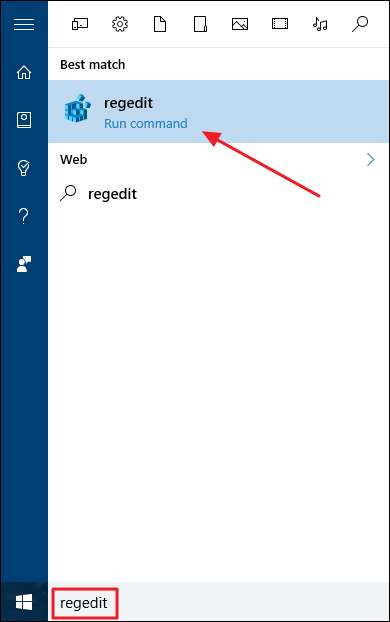
În Editorul de registry, utilizați bara laterală din stânga pentru a naviga la următoarea cheie:
HKEY_LOCAL_MACHINE \ SOFTWARE \ Microsoft \ Windows NT \ CurrentVersion \ NetworkList \ DefaultMediaCost
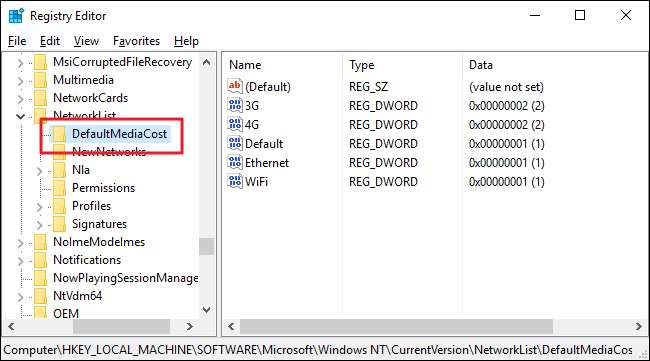
LEGATE DE: Cum să obțineți permisiuni complete pentru a edita cheile de registru protejate
Înainte de a merge mai departe cu modificarea, va trebui să faceți un pas suplimentar.
DefaultMediaCost
cheia pe care tocmai ați navigat-o este protejată, ceea ce înseamnă că nu aveți în mod implicit permisiunile necesare pentru a o edita. Va trebui să o faci
preluați proprietatea și setați câteva permisiuni
pe tastă înainte să o puteți edita pentru prima dată. Este rapid și va trebui să o faceți o singură dată. După ce setați permisiunile, veți putea modifica cheia în mod liber în viitor.
După ce ați setat aceste permisiuni pe
DefaultMediaCost
cheie, veți edita una dintre valorile din interior. Apasă pe
DefaultMediaCost
tasta pentru ao selecta și apoi în panoul din dreapta, faceți dublu clic pe
Ethernet
valoare pentru a o edita.
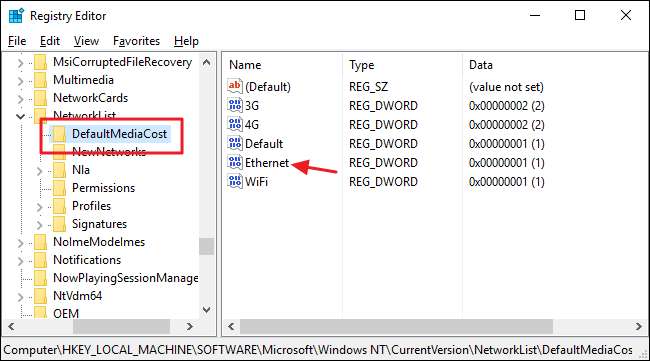
Pe
Ethernet
fereastra de proprietăți a valorii, modificați numărul din caseta „Date despre valoare” de la 1 la 2 și apoi faceți clic pe OK.
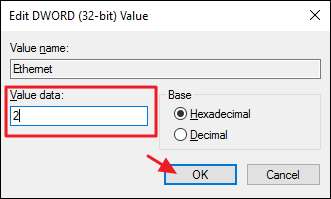
LEGATE DE: Cum să opriți Windows 10 să nu utilizeze atât de multe date
Acum puteți închide Editorul de registry. Conexiunea dvs. Ethernet este acum setată la măsurată, ceea ce înseamnă că serviciile Windows cu intensitate de date, cum ar fi Windows Update și descărcările automate de aplicații, nu se vor întâmpla fără să vă solicitați mai întâi permisiunea. S-ar putea să descoperiți, de asemenea, că unele aplicații se comportă diferit, deoarece anumite aplicații din magazinul Windows ar putea fi concepute pentru a respecta această setare.
Din păcate, interfața Setări din Windows nu se va actualiza pentru a vă arăta că conexiunea este măsurată, așa cum se întâmplă atunci când ați activat conexiunile măsurate pentru conexiunile mobile și Wi-Fi. Pentru verificare, va trebui să reveniți la Editorul de registry și să verificați setările. Amintiți-vă doar că o setare de 2 înseamnă măsurată, iar 1 înseamnă nemăsurată.
Dacă trebuie să inversați setarea și să vă schimbați conexiunea Ethernet din nou în contor, reveniți la
DefaultMediaCost
și setați tasta
Ethernet
valoare de la 2 înapoi la 1.
Descărcați Hacks-urile noastre de registru cu un singur clic
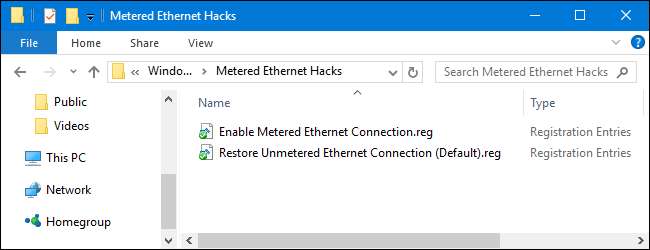
Dacă nu aveți chef să vă scufundați în registru de fiecare dată pentru a vă stabili conexiunea ca măsurată sau nemăsurată, am creat două hack-uri de registru descărcabile pe care le puteți utiliza. Un hack permite o conexiune măsurată pentru Ethernet, iar celălalt hack îl transformă înapoi într-o conexiune nemăsurată, restabilind setarea implicită. Ambele sunt incluse în următorul fișier ZIP. Înainte de a putea utiliza aceste hacks, totuși, va trebui să declanșați Editorul de registry o dată pentru a deține proprietatea și a seta permisiunile pentru
DefaultMediaCost
cheie, așa cum am discutat în secțiunea anterioară. După ce ați făcut acest lucru, puteți utiliza hacks-urile noastre din registru oricând doriți. Faceți dublu clic pe cel pe care doriți să-l utilizați și faceți clic prin instrucțiuni pentru a-i da permisiunea de a face modificări.
Hacks Ethernet măsurate
LEGATE DE: Cum să vă creați propriile hacks-uri ale registrului Windows
Aceste hacks sunt într-adevăr doar
DefaultMediaCost
cheie, dezbrăcată până la
Ethernet
valoare pe care am descris-o mai sus și apoi exportată într-un fișier .REG. Rularea hack-ului „Enable Metered Ethernet Connection” setează
Ethernet
valoare la 2. Rularea hack-ului „Restore Unmetered Ethernet Connection (Implicit)” setează valoarea înapoi la 1. Și dacă vă place să vă jucați cu registrul, merită să vă luați timp pentru a învăța
cum să vă creați propriile hack-uri de registru
.
Si asta e. Dacă utilizați o conexiune Ethernet, dar aveți totuși un ISP care limitează datele, setarea conexiunii Ethernet la măsurată poate împiedica Windows și unele aplicații să utilizeze aceste date atunci când nu acordați atenție.
Mulțumim cititorului David pentru că a trimis acest sfat!







